iPhone-ის პროგრამული უზრუნველყოფა რთული მხეციაა, ადვილია რამე არასწორად წავიდეს. ყველაფერი ნელი შესრულებადან დაწყებული ბატარეის ცუდ ხანგრძლივობამდე შეიძლება იყოს პროგრამული უზრუნველყოფის პრობლემის შედეგი. თქვენ შეგიძლიათ მოაგვაროთ ყველა ეს პრობლემა და მეტი, თქვენი iPhone-ის ქარხნულ პარამეტრებში აღდგენით.
iPhone-ის მომხმარებელთა უმეტესობას შეუძლია ისარგებლოს მათი მოწყობილობის წაშლით. მიუხედავად იმისა, არის თუ არა მათი iPhone შეწუხებული შემაშფოთებელი შეცდომებით თუ დამძიმებული წლების განმავლობაში წლების მონაცემებით. აღდგენა ჰგავს თქვენი iPhone-ის პროგრამული უზრუნველყოფის დამუშავებას, რაც მას ისევ სწრაფს და სწრაფს ხდის.
ეს პოსტი იკვლევს ზუსტად რას ვგულისხმობთ iPhone-ის აღდგენაში, მათ შორის როგორ გავაკეთოთ ეს.
შინაარსი
- დაკავშირებული:
- სწრაფი რჩევები
- რა არის iPhone-ის აღდგენა?
-
რატომ უნდა აღვადგინო ჩემი მოწყობილობა?
- რა პრობლემები შემიძლია მოვაგვარო iPhone-ის აღდგენით?
-
რა ხდება iPhone-ის აღდგენის შემდეგ?
- დააყენეთ როგორც ახალი
- აღდგენა სარეზერვოდან
- უნდა აღვადგინო სარეზერვო ასლი თუ დავაყენო როგორც ახალი?
-
როგორ მოვემზადო iPhone-ის აღსადგენად?
- როგორ გავაკეთო სარეზერვო ასლი iCloud-ის გამოყენებით?
- როგორ გავაკეთო სარეზერვო ასლი კომპიუტერის გამოყენებით?
- გაითვალისწინეთ მნიშვნელოვანი ინფორმაცია
-
როგორ აღვადგინო iPhone?
- როგორ აღვადგინო ჩემი iPhone პარამეტრების გამოყენებით?
- როგორ აღვადგინო კომპიუტერის გამოყენებით?
-
როგორ აღვადგინო სარეზერვო ასლი აღდგენის შემდეგ?
- როგორ აღვადგინო სარეზერვო ასლი iCloud-დან?
- როგორ აღვადგინო სარეზერვო ასლი ჩემი კომპიუტერიდან?
-
როგორ დავაყენო როგორც ახალი iPhone-ის აღდგენის შემდეგ?
- როგორ დავაყენო ჩემი iPhone როგორც ახალი?
- დაკავშირებული პოსტები:
დაკავშირებული:
- iOS: ყველაფერი DFU-სა და აღდგენის რეჟიმის შესახებ
- როგორ მოვამზადოთ მეორადი iPhone-ის გაყიდვამდე ან ყიდვამდე
- აღარ არის iTunes. როგორ გამოვიყენოთ Finder macOS Catalina-ში iPhone-ის სინქრონიზაციისა და აღდგენისთვის
- კითხვა და პასუხი — ახალ iPhone-ზე განახლება, უნდა დავშიფრო სარეზერვო ასლები?
- iCloud-ის სარეზერვო ასლის შექმნა არ დასრულდება და სარეზერვო ასლის შექმნასთან დაკავშირებული სხვა საკითხები, პრობლემების მოგვარების გზამკვლევი
სწრაფი რჩევები
 ყველაფერი ამ პოსტში იგივეა iPod touch-ისთვის და iPad-ისთვისაც, iOS-ის თუ iPadOS-ის გამოყენებით. თუ დრო არ გაქვთ, გამოიყენეთ ეს სწრაფი რჩევები თქვენი მოწყობილობის აღსადგენად:
ყველაფერი ამ პოსტში იგივეა iPod touch-ისთვის და iPad-ისთვისაც, iOS-ის თუ iPadOS-ის გამოყენებით. თუ დრო არ გაქვთ, გამოიყენეთ ეს სწრაფი რჩევები თქვენი მოწყობილობის აღსადგენად:
- შექმენით თქვენი iPhone სარეზერვო ასლი iCloud-ის ან კომპიუტერის გამოყენებით.
- აღადგინეთ თქვენი iPhone ამ ორი მეთოდიდან ერთის გამოყენებით:
- გადადით პარამეტრები > გადატვირთვა > წაშალეთ კონტენტი და პარამეტრები.
- დაუკავშირდით კომპიუტერს და აირჩიეთ iPhone-ის აღდგენა.
- მიჰყევით ეკრანზე მითითებებს თქვენს მოწყობილობაზე და აირჩიეთ თქვენი სარეზერვო ასლის აღდგენა ან დაყენება, როგორც ახალი.
რა არის iPhone-ის აღდგენა?
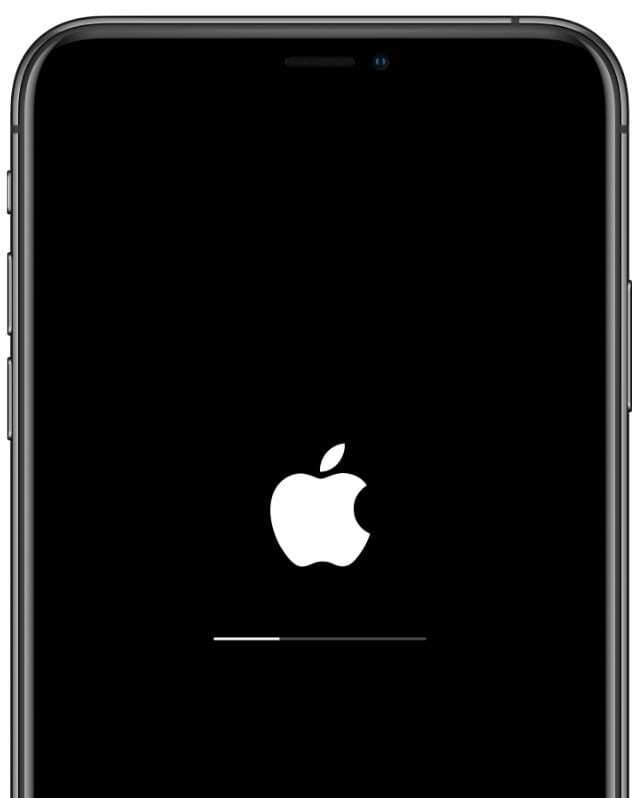
თქვენ ალბათ ბევრს გსმენიათ გავრცელებული ტერმინი, ხშირად ოდნავ განსხვავებული კონტექსტით, მაგრამ ა iPhone-ის აღდგენა ჩვეულებრივ ეხება იმას, როდესაც თქვენ წაშლით ყველაფერს მოწყობილობაზე და დააბრუნებთ მას ქარხანაში პარამეტრები.
აღდგენის შემდეგ, თქვენი iPhone იქცევა ისე, თითქოს ახლახან გამოვიდა ყუთიდან, სრულიად ახალი. თქვენი ყველა მონაცემი წაშლილია და ყველა თქვენი ანგარიში გამოვიდა.
როგორც წესი, ადამიანები აღადგენენ მონაცემებს iCloud ან iTunes სარეზერვო ასლიდან iPhone-ის აღდგენის შემდეგ. ამიტომ შეიძლება გაიგოთ აღდგენა iCloud-დან ან აღდგენა iTunes-დან. პროცესი მოიცავს აღდგენას და შემდეგ სარეზერვო ასლის აღდგენას.
რატომ უნდა აღვადგინო ჩემი მოწყობილობა?
თქვენი iPhone-ის აღდგენის სამი მიზეზი არსებობს:
- წაშალეთ თქვენი მონაცემები გაყიდვამდე ან გაცემამდე
- როგორც პრობლემების მოგვარების ნაბიჯი პოტენციური პროგრამული პრობლემების მოსაგვარებლად
- მისცეს საკუთარ თავს სუფთა ფურცელი და პოტენციურად დააჩქაროს თქვენი მოწყობილობა.
თუ თქვენ გეგმავთ თქვენი iPhone-ის გაყიდვას ან გაცემას, პირველ რიგში უნდა აღადგინოთ იგი. ეს წაშლის ყველა თქვენს პერსონალურ მონაცემს მოწყობილობიდან და ქმნის უფრო ლამაზ შესავალს iPhone-ზე მისი ახალი მფლობელისთვის.
თუ თქვენს iPhone-ზე რაიმე პრობლემა გაქვთ, აღდგენა ერთ-ერთია ფუნდამენტური პრობლემების მოგვარების ნაბიჯები. პროგრამული უზრუნველყოფის ნებისმიერი პრობლემა თეორიულად შეიძლება გამოსწორდეს, თუ აღადგენთ თქვენს მოწყობილობას. თქვენ შეგიძლიათ მარტივად გააკეთოთ ეს, რათა შეინახოთ მოგზაურობა Genius Bar-ში.

და ბოლოს, ზოგიერთ ჩვენგანს დროდადრო მოსწონს სუფთა ფურცელი. მაღიზიანებს, როდესაც ჩემი iPhone სავსეა აპლიკაციებითა და მონაცემებით, რომლებიც წლების განმავლობაში გადმოვწერე. აღდგენა ხდის მას ახალი შეგრძნებას და ზოგჯერ შესამჩნევად აძლიერებს სიჩქარეს.
მიუხედავად იმისა, რომ ეს არ არის ერთადერთი გზა თქვენი iPhone უფრო სწრაფი.
რა პრობლემები შემიძლია მოვაგვარო iPhone-ის აღდგენით?
iPhone-ის აღდგენამ უნდა მოაგვაროს პროგრამულ უზრუნველყოფასთან დაკავშირებული ნებისმიერი პრობლემა. ეს შეიძლება იყოს დუნე შესრულება, უპასუხო სენსორული ეკრანი, ტემპერამენტული აპლიკაციები ან ბატარეის ცუდი ხანგრძლივობაც კი.

თუ თქვენ გაქვთ პრობლემა თქვენს iPhone-თან და ის არ არის უდავო ფიზიკური (როგორც გაბზარული ეკრანი), ერთ-ერთი პირველი რამ, რასაც Apple Genius გააკეთებს, არის პროგრამული უზრუნველყოფის აღდგენა. თუ პრობლემა შენარჩუნებულია, სავარაუდოდ დაგჭირდებათ ტექნიკის შეკეთება.
ერთ-ერთი ერთადერთი შემთხვევა, როდესაც თქვენი iPhone-ის წაშლა ვერ მოაგვარებს პროგრამულ პრობლემას, არის თუ შეცდომა Apple-ის iOS-ის უახლეს ვერსიაში. როდესაც ეს მოხდება, ბევრი ადამიანი განიცდის იგივე პრობლემას და მათ ყველა უნდა დაელოდონ Apple-ის უკეთეს განახლებას.
რა ხდება iPhone-ის აღდგენის შემდეგ?
ეს ძალიან მნიშვნელოვანია: როდესაც აღადგენთ თქვენს iPhone-ს, ის წაშლის თქვენს ყველა კონტენტს და პარამეტრს.
ეს ნიშნავს, რომ თქვენი შეტყობინებები, ფოტოები, ვიდეოები, აპები, კალენდრები, შეხსენებები, ჯანმრთელობის მონაცემები და ყველაფერი სხვა წაიშლება iPhone-დან. თუ არ იყენებთ iCloud-ს და არ გაქვთ სარეზერვო საშუალება, ეს მონაცემები სამუდამოდ დაიკარგება.
აღდგენის დასრულების შემდეგ, შეგიძლიათ აირჩიოთ ან დააყენოთ ის ახალ iPhone-ად ან აღადგინოთ მონაცემები არსებული სარეზერვო ასლიდან.
დააყენეთ როგორც ახალი
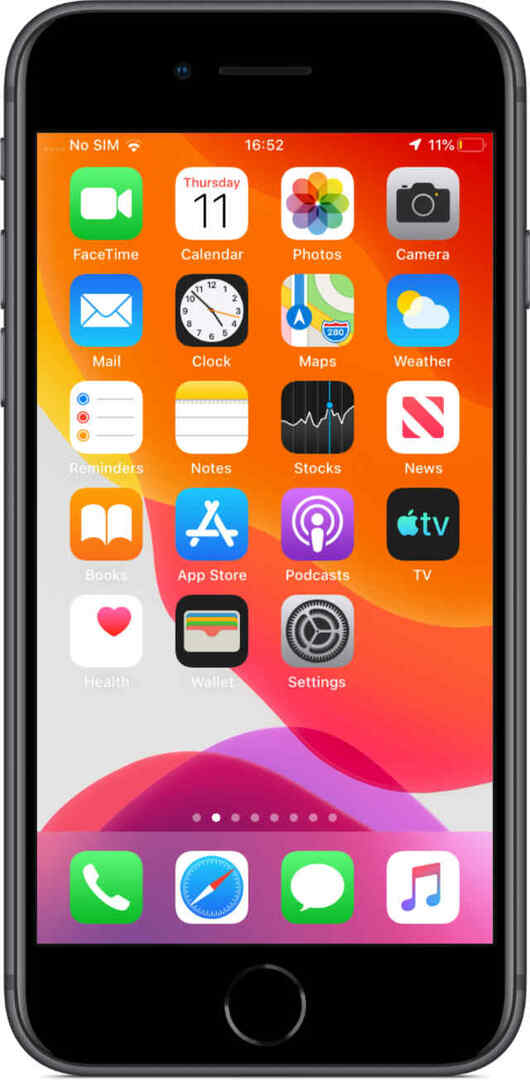
თუ აირჩევთ დაყენებას როგორც ახალს, ეს სულაც არ ნიშნავს იმას, რომ ვერ დაიბრუნებთ ძველ მონაცემებს. ყველაფერი, რაც თქვენ სინქრონიზებული გაქვთ iCloud-თან, კვლავ ხელმისაწვდომია და ჩამოიტვირთება თქვენს iPhone-ში, როდესაც ისევ შეხვალთ თქვენი Apple ID-ით.
ეწვიეთ iCloud.com ან გადახედეთ iCloud-ის პარამეტრებს თქვენს მოწყობილობაზე, რათა გაარკვიოთ რას ინახავთ iCloud-ში. ეს შეიძლება შეიცავდეს კონტაქტებს, კალენდრებს, შეხსენებებს, ფოტოებს, ფაილებს, აპის მონაცემებს და სხვა.
თუმცა, მესამე მხარის ზოგიერთი მონაცემი ან ყველაფერი, რაც სხვაგან არ არის შენახული, იკარგება. თქვენ ასევე უნდა ჩამოტვირთოთ ყველა თქვენი აპი ხელახლა. და თქვენი პარამეტრები აღდგება ნაგულისხმევ მდგომარეობაში.
აღდგენა სარეზერვოდან
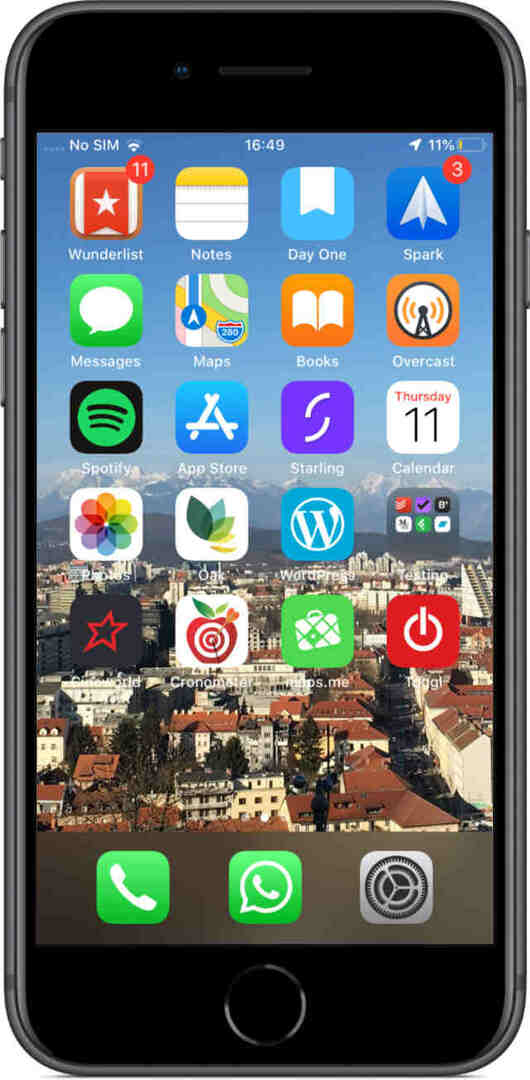
ალტერნატიულად, შეგიძლიათ აირჩიოთ სარეზერვო ასლის აღდგენა iCloud-ზე ან კომპიუტერზე. თუ სარეზერვო ასლს აღადგენთ, თქვენი მოწყობილობიდან თითქმის ყველაფერი ბრუნდება.
აპები, შეტყობინებები, პარამეტრები და თქვენი ჯანმრთელობის მონაცემებიც კი (იმ პირობით, რომ აირჩიე iCloud ან დაშიფრული კომპიუტერის სარეზერვო საშუალება) ბრუნდება. ყველა მონაცემის აღდგენის შემდეგ, თქვენი iPhone ზუსტად ისე გამოიყურება, როგორც წაშლამდე.
ეს ნაკლებ სამუშაოს მოგცემთ. მაგრამ თუ თქვენ აგვარებდით პროგრამულ პრობლემას, არსებობს შანსი, რომ ეს პრობლემა დაბრუნდეს სარეზერვო ასლის საშუალებით. თუ ასეა, თქვენ სხვა არჩევანი არ გაქვთ გარდა იმისა, რომ აღადგინოთ თქვენი iPhone ხელახლა და დააყენოთ იგი როგორც ახალი.
უნდა აღვადგინო სარეზერვო ასლი თუ დავაყენო როგორც ახალი?
უმეტეს შემთხვევაში, თქვენ უნდა დააყენოთ თქვენი iPhone როგორც ახალი.
ამას იმიტომ ვამბობ, რომ - მიუხედავად დამატებითი შრომისა - უფრო სავარაუდოა, რომ გადაჭრას პროგრამული უზრუნველყოფის პრობლემები და დააჩქაროს თქვენი მოწყობილობა. და რა თქმა უნდა, თქვენ ნამდვილად არ გსურთ სარეზერვო ასლის აღდგენა, თუ თქვენს iPhone-ს აჩუქებთ.
მე გირჩევთ მხოლოდ სარეზერვო ასლის აღდგენას, თუ განსაკუთრებით მოკლე დრო გაქვთ ან შეშფოთებულია მონაცემთა დაკარგვით. თუ რამე გჭირდებათ, რისი ჩამოტვირთვაც ისევ iCloud-ით არ შეგიძლიათ, მაშინ სხვა არჩევანი არ გაქვთ, გარდა სარეზერვო ასლის აღდგენისა.
როგორ მოვემზადო iPhone-ის აღსადგენად?
ყველაზე მნიშვნელოვანი რამ, რაც უნდა გააკეთოთ iPhone-ის აღდგენამდე არის გაამაგრო! ამ გზით, თქვენ არ რისკავთ რაიმე მონაცემის დაკარგვას. მაშინაც კი, თუ თქვენ აირჩევთ თქვენი მოწყობილობის დაყენებას, როგორც ახალს, შეგიძლიათ მომავალში დაუბრუნდეთ ამ სარეზერვო ასლს, თუ ოდესმე დაგჭირდებათ.
შეგიძლიათ გააკეთოთ სარეზერვო ასლი iCloud-ის ან კომპიუტერის გამოყენებით. სანამ კომპიუტერის სარეზერვო ასლი დაშიფრულია, ორივე ინახავს ერთსა და იმავე ინფორმაციას.
როგორ გავაკეთო სარეზერვო ასლი iCloud-ის გამოყენებით?
- დარწმუნდით, რომ თქვენი მოწყობილობა დაკავშირებულია Wi-Fi-თან.
- გადადით პარამეტრებში > [თქვენი სახელი] > iCloud.
- გადადით ქვემოთ და შეეხეთ iCloud Backup-ს.
- შეეხეთ Back Up Now და დაელოდეთ სარეზერვო ასლის დასრულებას.

iPhone-ის აღდგენამდე უნდა დაელოდოთ სარეზერვო ასლის დასრულებას.
როგორ გავაკეთო სარეზერვო ასლი კომპიუტერის გამოყენებით?
iTunes ადრე იყო ერთადერთი გზა, რომლის საშუალებითაც შეგიძლიათ iPhone-ის სარეზერვო ასლის შექმნა კომპიუტერში. მაგრამ Apple-მა ამოიღო iTunes macOS Catalina-ით; ახლა თქვენ უნდა გამოიყენოთ Finder iPhone-ის სარეზერვო ასლის შესაქმნელად.
მიჰყევით ქვემოთ მოცემულ ინსტრუქციას თქვენი კომპიუტერის პროგრამული უზრუნველყოფის შესახებ.
სარეზერვო ასლის შექმნა macOS Catalina-ს ან უფრო ახალი გამოყენებით:
- დარწმუნდით, რომ თქვენი iPhone განბლოკილია და მთავარ ეკრანზეა.
- შეაერთეთ იგი კომპიუტერთან lightning-to-USB კაბელის გამოყენებით.
- გახსენით Finder და აირჩიეთ თქვენი iPhone გვერდითი ზოლიდან, მდებარეობების ქვეშ.
- მოთხოვნის შემთხვევაში, დააწკაპუნეთ დაწყვილება Finder-ში, შემდეგ შეეხეთ Trust და შეიყვანეთ თქვენი პაროლი თქვენს iPhone-ზე.
- Finder-ში გადადით ზოგადი ჩანართზე და გადადით ქვემოთ სარეზერვო განყოფილებაში.
- მონიშნეთ ყუთი ადგილობრივი სარეზერვო ასლის დაშიფვრისთვის და აირჩიეთ პაროლი.
- (თუ დაგავიწყდათ ეს პაროლი, სარეზერვო ასლიდან აღდგენას ვერ შეძლებთ.)
- დააწკაპუნეთ Back Up Now და დაელოდეთ სარეზერვო ასლის დასრულებას.
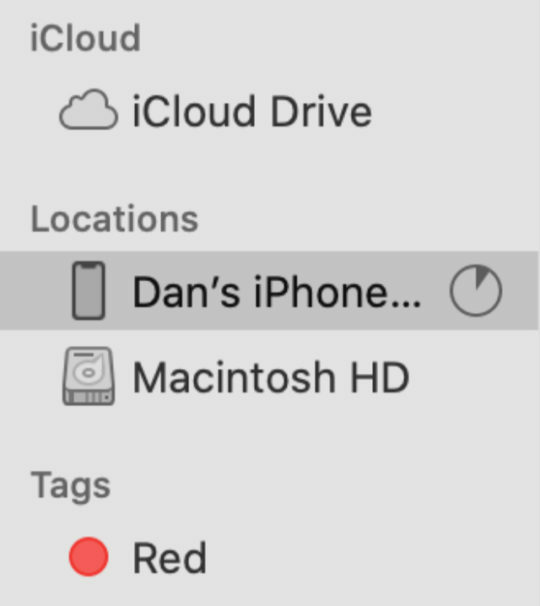
შექმენით სარეზერვო ასლები macOS High Sierra-ს ან უფრო ადრე, ან კომპიუტერის გამოყენებით:
- დარწმუნდით, რომ თქვენი iPhone განბლოკილია და მთავარ ეკრანზეა.
- შეაერთეთ იგი კომპიუტერთან lightning-to-USB კაბელის გამოყენებით.
- გახსენით iTunes და დააწკაპუნეთ iPhone ხატულაზე ზედა მარცხენა მხარეს.
- მოთხოვნის შემთხვევაში, შეიყვანეთ თქვენი პაროლი და შეეხეთ Trust This Computer-ს თქვენს iPhone-ზე.
- აირჩიეთ რეზიუმე iTunes-ის გვერდითი ზოლიდან.
- მონიშნეთ ყუთი ადგილობრივი სარეზერვო ასლის დაშიფვრისთვის და აირჩიეთ პაროლი.
- (თუ დაგავიწყდათ ეს პაროლი, სარეზერვო ასლიდან აღდგენას ვერ შეძლებთ.)
- დააწკაპუნეთ Back Up Now და დაელოდეთ სარეზერვო ასლის დასრულებას.
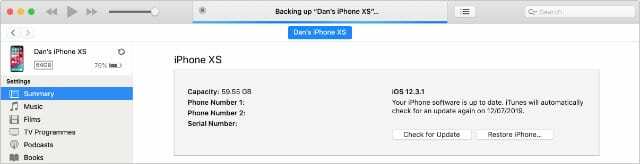
შეამოწმეთ თქვენი სარეზერვო ასლის პროგრესი iTunes-ის ზედა ნაწილში, დაელოდეთ მის დასრულებას, სანამ აღადგენთ თქვენს iPhone-ს.
გაითვალისწინეთ მნიშვნელოვანი ინფორმაცია
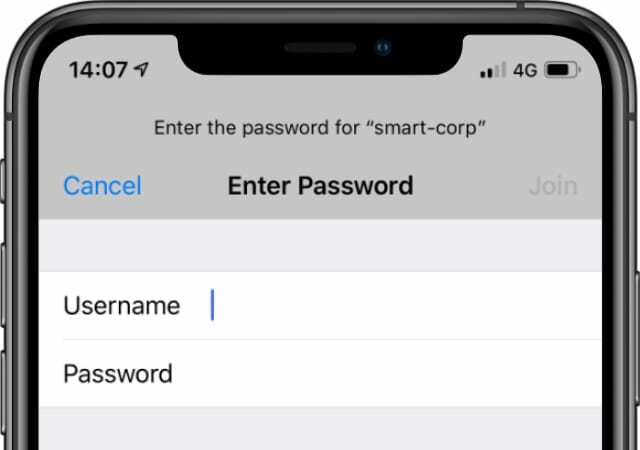
თქვენი iPhone-ის წაშლის შემდეგ, თქვენ უნდა დაუკავშირდეთ Wi-Fi-ს ხელახლა, მიუხედავად იმისა, აღდგება მონაცემები სარეზერვო ასლიდან თუ არა. ამიტომ, მოწყობილობის აღდგენამდე დარწმუნდით, რომ ხელთ გაქვთ თქვენი Wi-Fi პაროლი.
თუ გეგმავთ თქვენი iPhone-ის ახალი სახით დაყენებას, გირჩევთ, ასევე ჩანიშნოთ თქვენ მიერ გამოყენებული აპები და საწყისი ეკრანის განლაგება. თქვენ არ გჭირდებათ ჩამოტვირთვა ყველაფერი კვლავ აღდგენის შემდეგ, მაგრამ გსურთ დარწმუნდეთ, რომ გაქვთ თქვენი ყოველდღიური საჭიროებები.
თქვენ ასევე შეგიძლიათ ააფეთქოთ პარამეტრები და გადაიღოთ ყველაფერი, რისი გამეორებაც გსურთ:
- სიგნალიზაცია და ძილის დრო
- „არ შემაწუხო“ განრიგი
- ხელმისაწვდომობის პარამეტრები
- ეკრანის სიკაშკაშე, ღამის ცვლა, ტექსტის ზომა
- ზარის მელოდია და სისტემის ხმები
- შეტყობინებების პარამეტრები
- და მეტი.
თქვენ არა აქვს გააკეთო რომელიმე ეს, მაგრამ ამან შეიძლება გააადვილოს შენი ცხოვრება მეორე მხარეს.
როგორ აღვადგინო iPhone?
iPhone-ის აღდგენის ორი გზა არსებობს: პარამეტრების აპის გამოყენება ან კომპიუტერთან დაკავშირება. ორივე მეთოდი აღწევს იდენტურ შედეგს, ამიტომ აზრი აქვს მხოლოდ კომპიუტერის გამოყენებას, თუ ეს არის თქვენი სარეზერვო ასლი.
როგორ აღვადგინო ჩემი iPhone პარამეტრების გამოყენებით?
- გახსენით პარამეტრების აპი და შეეხეთ გენერალს.
- გადაახვიეთ ბოლოში და აირჩიეთ გადატვირთვა > წაშალეთ მთელი კონტენტი და პარამეტრები.
- აირჩიეთ სარეზერვო ასლის შექმნა და წაშლა ან წაშლა ახლა, თუ უკვე გაქვთ სარეზერვო ასლი.
- როდესაც მოგეთხოვებათ, შეიყვანეთ თქვენი პაროლი და Apple ID დეტალები.
- შეეხეთ iPhone-ის წაშლას.
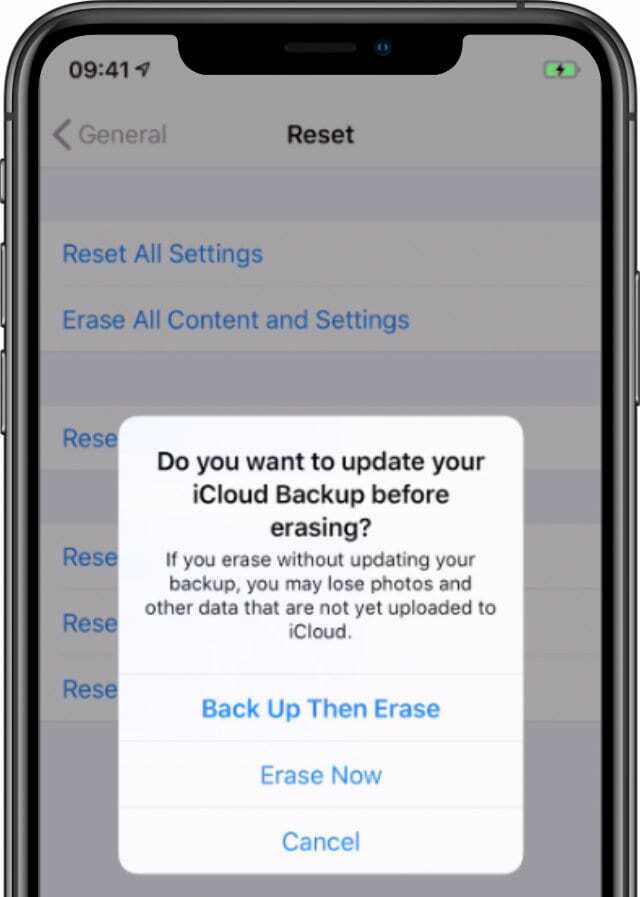
თქვენ გაქვთ კიდევ ერთი შანსი, შექმნათ თქვენი iPhone-ის სარეზერვო ასლი, სანამ ყველაფერს წაშლით.
როგორ აღვადგინო კომპიუტერის გამოყენებით?
მიჰყევით ქვემოთ მოცემულ ინსტრუქციას თქვენი კომპიუტერის პროგრამული უზრუნველყოფის შესახებ.
აღდგენა macOS Catalina-ს ან უფრო ახალი გამოყენებით:
- ჯერ უნდა გამორთოთ Find My iPhone თქვენს მოწყობილობაზე:
- გადადით პარამეტრებში > [თქვენი სახელი] > iCloud.
- გადადით ქვემოთ და გამორთეთ Find My iPhone.
- ჩაწერეთ თქვენი Apple ID დეტალები გამორთვისთვის.
- დარწმუნდით, რომ თქვენი iPhone განბლოკილია და მთავარ ეკრანზეა.
- შეაერთეთ იგი კომპიუტერთან lightning-to-USB კაბელის გამოყენებით.
- გახსენით Finder და აირჩიეთ თქვენი iPhone გვერდითი ზოლიდან, მდებარეობების ქვეშ.
- მოთხოვნის შემთხვევაში, დააწკაპუნეთ დაწყვილება Finder-ში, შემდეგ შეეხეთ Trust და შეიყვანეთ თქვენი პაროლი თქვენს iPhone-ზე.
- Finder-ში გადადით ზოგადი ჩანართზე.
- დააწკაპუნეთ iPhone-ის აღდგენაზე… და აირჩიეთ სარეზერვო ასლის შექმნა თუ არა.
- დაადასტურეთ, რომ გსურთ აღდგენა.

აღდგენა macOS High Sierra-ს ან უფრო ადრეული ან კომპიუტერის გამოყენებით:
- ჯერ უნდა გამორთოთ Find My iPhone თქვენს მოწყობილობაზე:
- გადადით პარამეტრებში > [თქვენი სახელი] > iCloud.
- გადადით ქვემოთ და გამორთეთ Find My iPhone.
- ჩაწერეთ თქვენი Apple ID დეტალები გამორთვისთვის.
- დარწმუნდით, რომ თქვენი iPhone განბლოკილია და მთავარ ეკრანზეა.
- შეაერთეთ იგი კომპიუტერთან lightning-to-USB კაბელის გამოყენებით.
- გახსენით iTunes და დააწკაპუნეთ iPhone ხატულაზე ზედა მარცხენა მხარეს.
- მოთხოვნის შემთხვევაში, შეიყვანეთ თქვენი პაროლი და შეეხეთ Trust This Computer-ს თქვენს iPhone-ზე.
- აირჩიეთ რეზიუმე iTunes-ის გვერდითი ზოლიდან.
- დააწკაპუნეთ iPhone-ის აღდგენაზე… და აირჩიეთ სარეზერვო ასლის შექმნა თუ არა.
- დაადასტურეთ, რომ გსურთ აღდგენა.

დარწმუნდით, რომ გაქვთ თქვენი iPhone-ის ბოლოდროინდელი სარეზერვო ასლი, სანამ დაადასტურეთ, რომ გსურთ მისი აღდგენა.
როგორ აღვადგინო სარეზერვო ასლი აღდგენის შემდეგ?
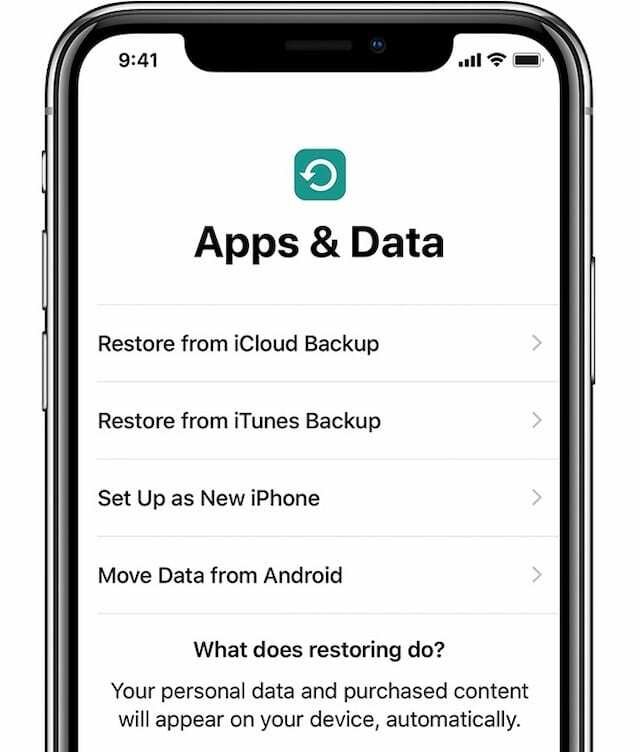
ძალიან ადვილია სარეზერვო ასლის აღდგენა iCloud-დან ან თქვენი კომპიუტერიდან iPhone-ის აღდგენის შემდეგ. იმის მიხედვით, თუ რამდენი მონაცემების აღდგენაა საჭირო, პროცესს შეიძლება ათი წუთიდან რამდენიმე საათამდე დასჭირდეს.
აღდგენის დროს შესაძლოა მოგეთხოვოთ შეხვიდეთ სხვა Apple ID ანგარიშში. ეს მოხდება, თუ მუსიკა, ფილმები ან აპები თქვენს სარეზერვო ასლში ჩამოიტვირთა Apple ID-ის სხვა ანგარიშის გამოყენებით. Შენ შეგიძლია გამოტოვება ეს შინაარსი თუ არ იცით პაროლი.
iCloud-ში შენახული ყველაფერი - ფოტოები, შენიშვნები, შეხსენებები და ა.შ. — აგრძელებს ჩამოტვირთვას ფონზე, როცა თქვენი iPhone უკავშირდება Wi-Fi-ს. ამ ჩამოტვირთვების დასრულებას შეიძლება რამდენიმე დღე დასჭირდეს, მაგრამ ამასობაში შეგიძლიათ გამოიყენოთ თქვენი iPhone.
როგორ აღვადგინო სარეზერვო ასლი iCloud-დან?
- თქვენი iPhone-ის აღდგენის შემდეგ, გადაიტანეთ Hello ეკრანზე.
- მიჰყევით ეკრანზე მითითებებს აპებისა და მონაცემების გვერდამდე.
- აირჩიეთ აღდგენა iCloud Backup-დან და შეიყვანეთ თქვენი Apple ID დეტალები.
- აირჩიეთ თქვენი iPhone-ის უახლესი სარეზერვო ასლის აღდგენა.
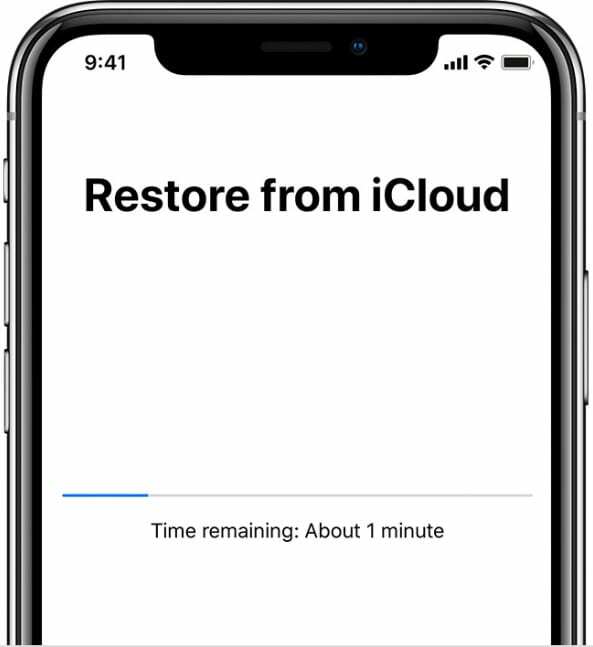
დიდი დრო არ უნდა გაგრძელდეს, სანამ iPhone-ის გამოყენებას შეძლებთ, სანამ აპები და მედია ჩამოტვირთულია ფონზე.
როგორ აღვადგინო სარეზერვო ასლი ჩემი კომპიუტერიდან?
მიჰყევით ქვემოთ მოცემულ ინსტრუქციას თქვენი კომპიუტერის პროგრამული უზრუნველყოფის შესაბამისი.
აღდგენა macOS Catalina ან უფრო ახალი გამოყენებით:
- შეაერთეთ თქვენი iPhone კომპიუტერთან Lightning-to-USB კაბელის გამოყენებით.
- გახსენით iTunes და დააწკაპუნეთ iPhone ხატულაზე ზედა მარცხენა მხარეს.
- გახსენით Finder და აირჩიეთ თქვენი iPhone გვერდითი ზოლიდან, მდებარეობების ქვეშ.
- მოთხოვნის შემთხვევაში, დააწკაპუნეთ დაწყვილება Finder-ში, შემდეგ შეეხეთ Trust და შეიყვანეთ თქვენი პაროლი თქვენს iPhone-ზე.
- Finder-ში გადადით ზოგადი ჩანართზე და გადადით ქვემოთ სარეზერვო განყოფილებაში.
- დააწკაპუნეთ სარეზერვო ასლის აღდგენაზე… და აირჩიეთ უახლესი სარეზერვო ასლი თქვენი iPhone-ისთვის.
- თუ თქვენი სარეზერვო ასლი დაშიფრულია, შეიყვანეთ თქვენს მიერ შექმნილი პაროლი.
- დაელოდეთ აღდგენის დასრულებას თქვენი iPhone-ის გათიშვამდე.
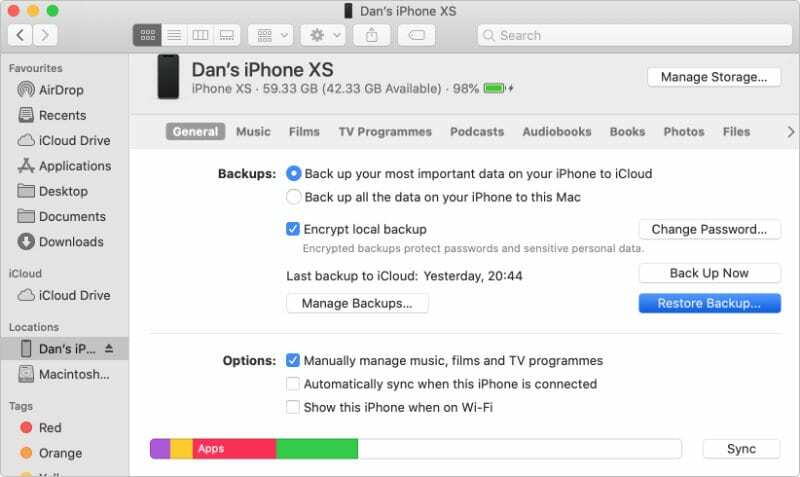
აღდგენა macOS High Sierra ან უფრო ადრე, ან კომპიუტერის გამოყენებით:
- შეაერთეთ თქვენი iPhone კომპიუტერთან Lightning-to-USB კაბელის გამოყენებით.
- გახსენით iTunes და დააწკაპუნეთ iPhone ხატულაზე ზედა მარცხენა მხარეს.
- აირჩიეთ რეზიუმე iTunes-ის გვერდითი ზოლიდან.
- დააწკაპუნეთ სარეზერვო ასლის აღდგენაზე… და აირჩიეთ უახლესი სარეზერვო ასლი თქვენი iPhone-ისთვის.
- თუ თქვენი სარეზერვო ასლი დაშიფრულია, შეიყვანეთ თქვენს მიერ შექმნილი პაროლი.
- დაელოდეთ აღდგენის დასრულებას თქვენი iPhone-ის გათიშვამდე.
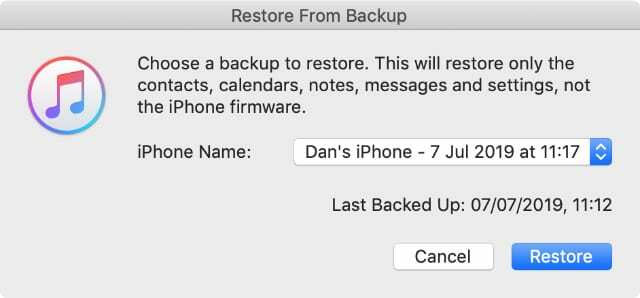
როგორ დავაყენო როგორც ახალი iPhone-ის აღდგენის შემდეგ?
თუ გეგმავთ თქვენი iPhone-ის გაცემას, არ გჭირდებათ ამ ნაბიჯის დასრულება. წინააღმდეგ შემთხვევაში, შეგიძლიათ დააყენოთ თქვენი iPhone როგორც ახალი, თუ გსურთ სუფთა დაფა და გაუმჯობესებული შესრულება.
თუ იყენებთ iCloud-ს, თქვენ კვლავ უნდა შეგეძლოთ აღადგინოთ ბევრი მონაცემი თქვენს მოწყობილობაზე. მაგრამ შეიძლება რამდენიმე დღე დასჭირდეს ყველაფრის ჩამოტვირთვას Wi-Fi-ს ფონზე.
როგორ დავაყენო ჩემი iPhone როგორც ახალი?
- თქვენი iPhone-ის აღდგენის შემდეგ, გადაიტანეთ Hello ეკრანზე.
- მიჰყევით ეკრანზე მითითებებს აპებისა და მონაცემების გვერდამდე.
- აირჩიეთ ახალი iPhone-ის დაყენება.
- განაგრძეთ მითითებების მიყოლა და დარწმუნდით, რომ შედით iCloud-ში.
- დაყენების დასრულების შემდეგ, ხელახლა ჩამოტვირთეთ აპები და შესყიდვები და დაარედაქტირეთ მოწყობილობის პარამეტრები თქვენი გემოვნებით.

თქვენ კვლავ შეგიძლიათ აღადგინოთ ბევრი მონაცემი სარეზერვო ასლის გარეშე, თქვენს Apple ID-ში შესვლით და iCloud-ზე სინქრონიზაციის გზით.
თუ ახალ iPhone-ად დაყენების შემდეგ კვლავ გაქვთ პროგრამული უზრუნველყოფის პრობლემები, შეხედეთ თქვენი მოწყობილობის აღდგენას DFU რეჟიმის გამოყენებითდა თუ ეს არ დაეხმარება, დაუკავშირდით Apple-ს დამატებითი მხარდაჭერისთვის. შეიძლება დაგჭირდეთ რემონტი.
შეგვატყობინეთ, თუ გაქვთ რაიმე შეკითხვა თქვენი iPhone-ის აღდგენის შესახებ ქვემოთ მოცემულ კომენტარებში!

დენი წერს გაკვეთილებს და პრობლემების მოგვარების სახელმძღვანელოებს, რათა დაეხმაროს ადამიანებს მაქსიმალურად გამოიყენონ თავიანთი ტექნოლოგია. სანამ მწერალი გახდებოდა, მან მიიღო ბაკალავრის ხარისხი ხმის ტექნოლოგიაში, ზედამხედველობდა რემონტს Apple Store-ში და ასწავლიდა ინგლისურს ჩინეთში.